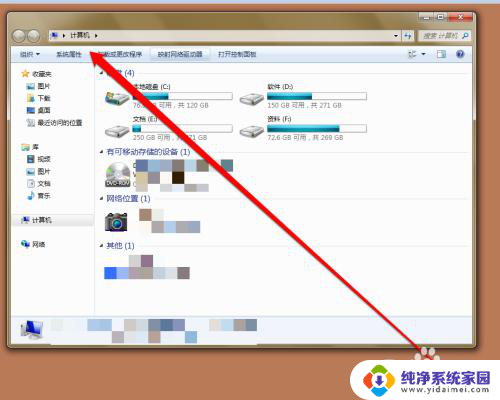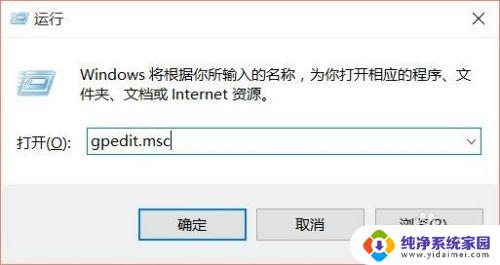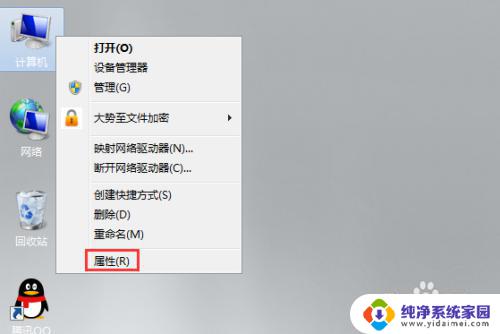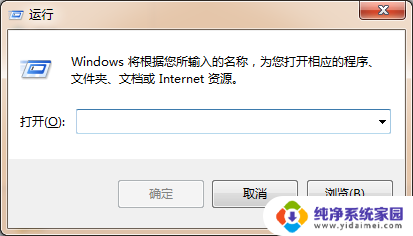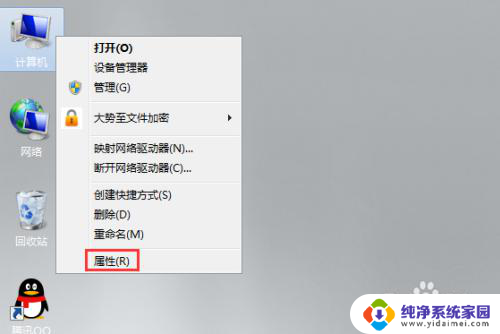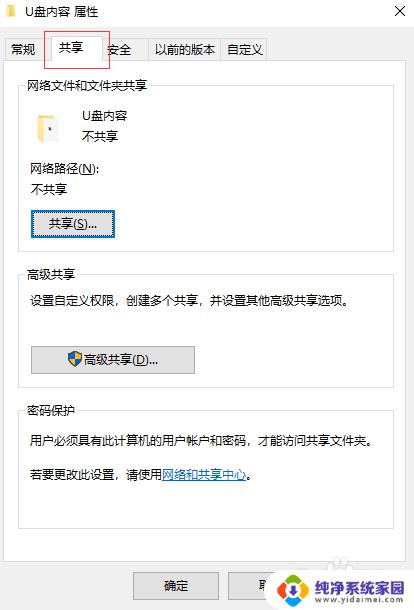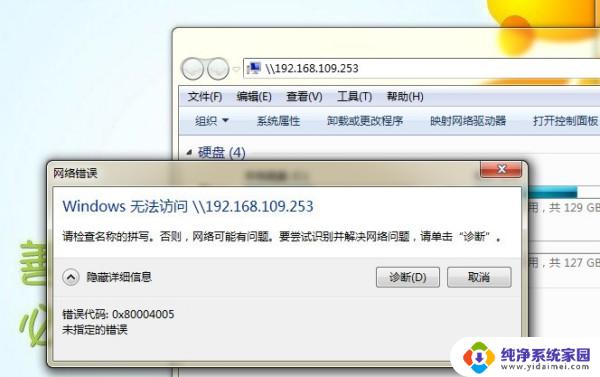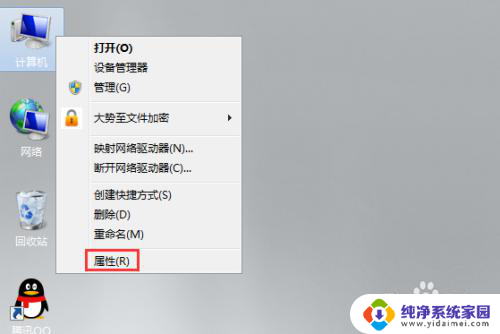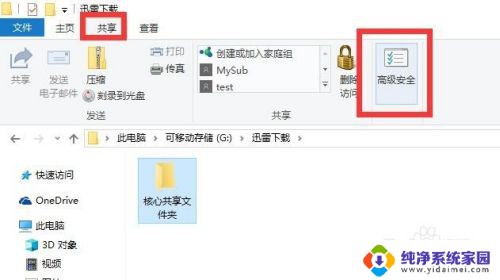如何通过ip访问共享文件夹 怎样使用IP地址访问共享文件夹
更新时间:2024-05-19 11:55:12作者:xiaoliu
在日常工作和生活中,我们经常需要在不同设备间共享文件夹,而通过IP地址访问共享文件夹是一种简单而有效的方法,通过在网络中输入对应设备的IP地址,我们可以方便地访问和共享文件夹中的内容,极大地提高了工作效率和便利性。接下来让我们一起来了解如何通过IP地址访问共享文件夹。
方法如下:
1.首先需要知道共享文件夹的IP地址,然后我们打开计算机的页面。
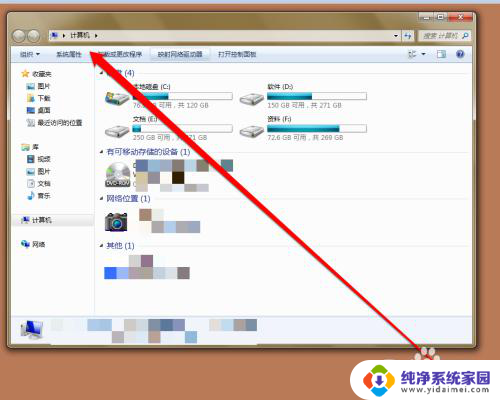
2.在计算机的页面,将光标移动到计算机的地址栏。
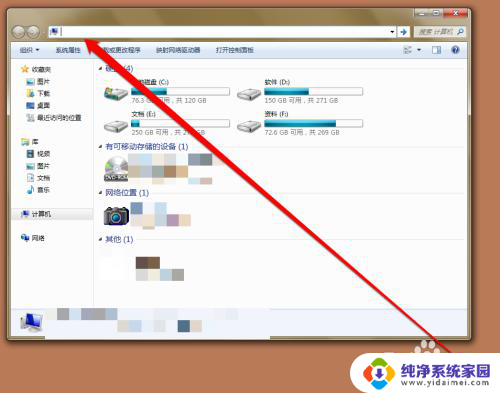
3.然后在计算机的地址栏,输入双斜杠。
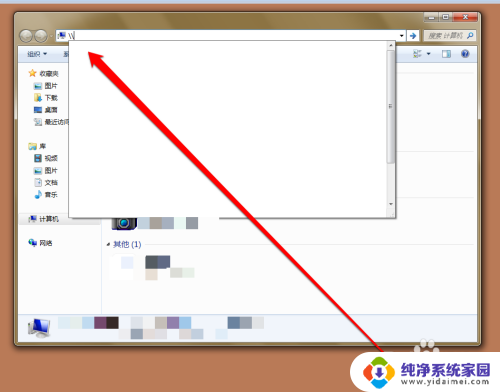
4.在双斜杠的后面,输入共享文件夹的IP地址。
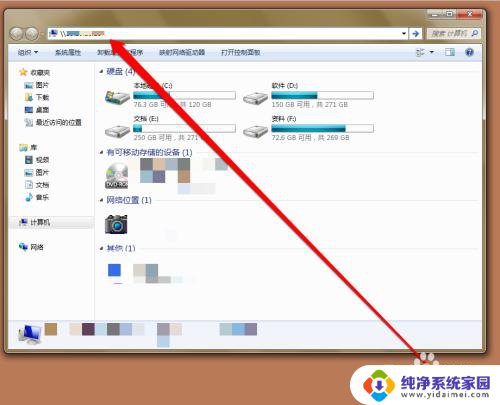
5.输入完成IP地址以后,点击回车按钮。进入共享文件夹的登录界面。
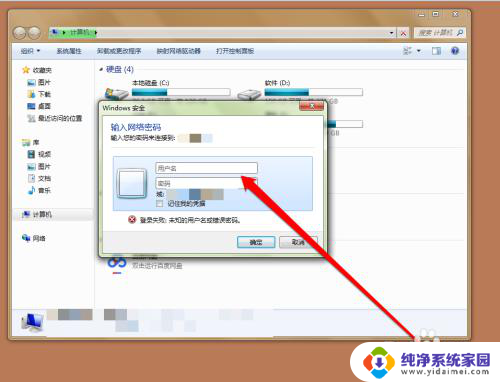
6.在共享文件夹先输入,文件夹的名称。
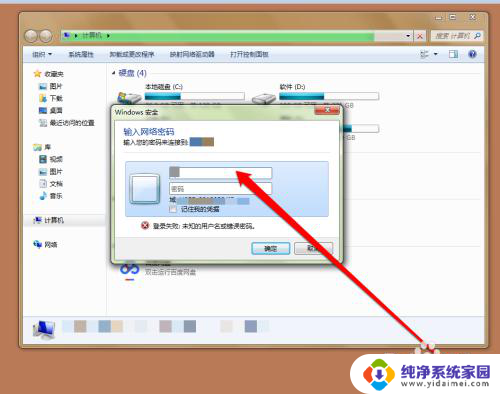
7.然后在文件夹的登录名下,输入登录密码。
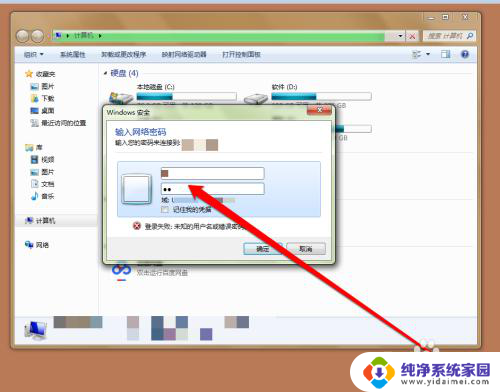
8.点击登录按钮,进入共享文件夹的页面。
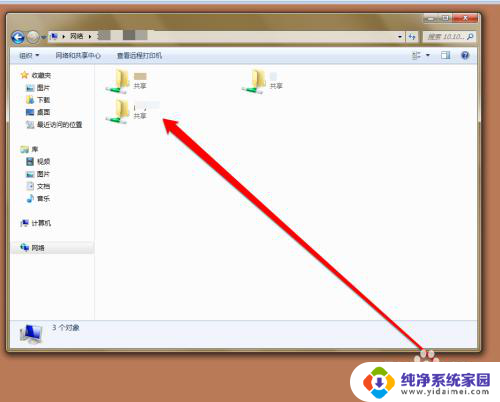
以上就是如何通过IP访问共享文件夹的全部内容,如果您遇到相同的问题,可以参考本文中介绍的步骤进行修复,希望对大家有所帮助。